利用微软的译者小书签快速一键翻译英文为中文
1、在百度里搜索“译者小书签”,会出现一些文章,虽然这些文章已经对书签有一定的介绍,不过不全面,有些问题后面的步骤会给予解决方法。
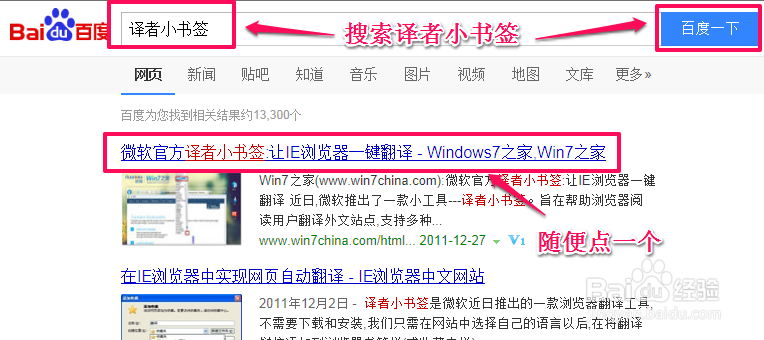

2、打开译者小书签网站(虽然网站为英文页面,但过程偏向于傻瓜式,所里这里就不用管,添加书签完成后可实验下翻译效果)

3、找到图中的下拉列表框,单击,选取我们想要的“简体中文”


4、这步操作需要将“翻译”两字拖动到收藏夹栏,但IE默认不显示收藏夹栏,所以我们需要先让收藏夹栏显示出来。

5、OK!已经显示出来了,现在吧“翻译”拖到收藏夹栏内,如果显示对话框,选择“是”即可。


6、现在已经将“译者小书签”添加至收藏夹栏了,现在单击“翻译”书签试试一键翻译效果


7、效果似乎不错,但是个别浏览器不支持拖动到收藏夹栏,比如360浏览器,怎么办呢,难不倒我们。找到书签链接然后复制!


8、复制出来就是下面这个链接:
“javascript:(function(){var s = document.createElement('script'); s.type = 'text/javascript'; s.src = 'http://labs.microsofttranslator.com/bookmarklet/default.aspx?f=js&to=zh-chs'; document.body.insertBefore(s, document.body.firstChild);})()”
把双引号里的链接全部复制出来。
9、随便收藏一个书签,然后编辑。


10、再试试效果。。
OK!成功。。
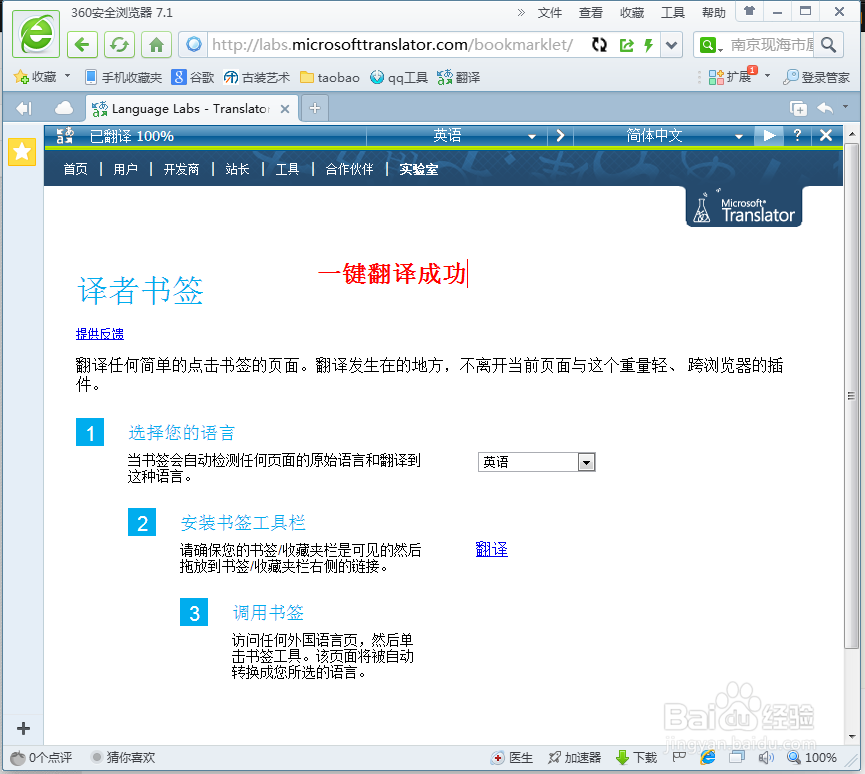
11、其它浏览器同理,直接复制链接添加书签就可以,去试试吧!支持其它终端。
下面是安卓手机上的翻译效果。
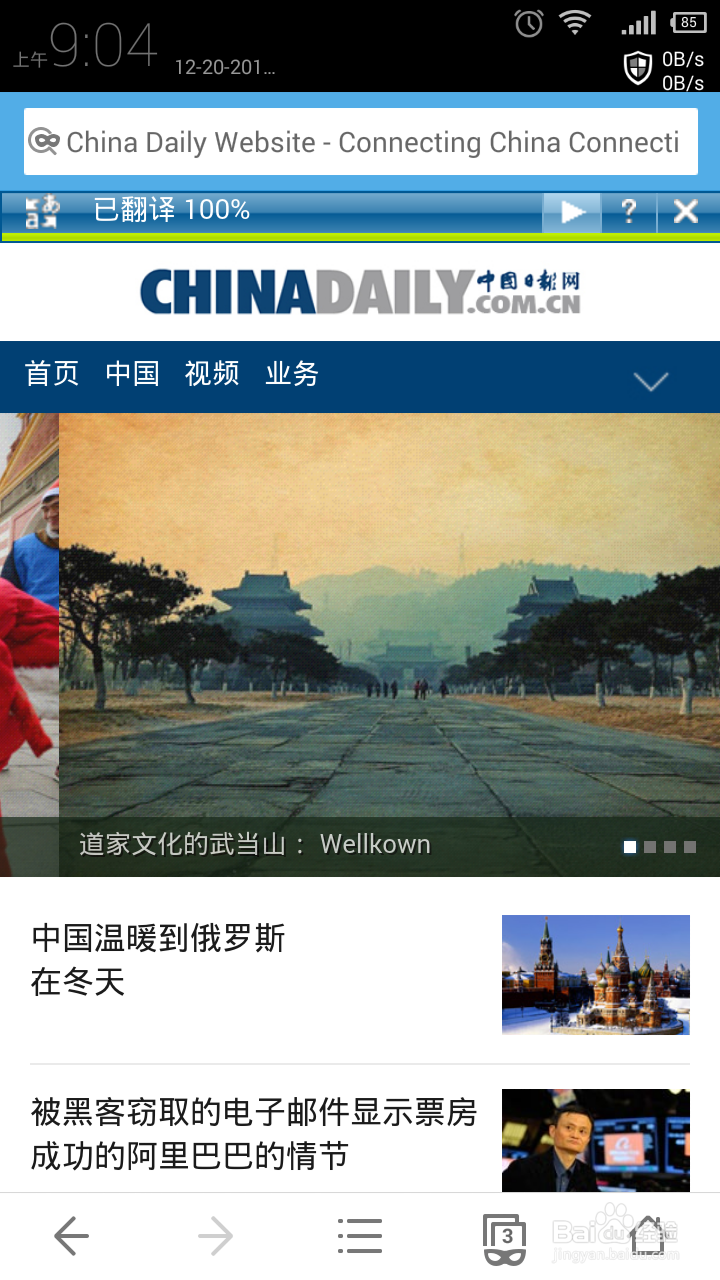
声明:本网站引用、摘录或转载内容仅供网站访问者交流或参考,不代表本站立场,如存在版权或非法内容,请联系站长删除,联系邮箱:site.kefu@qq.com。
阅读量:173
阅读量:176
阅读量:49
阅读量:193
阅读量:165